Analizzare file dump di Windows
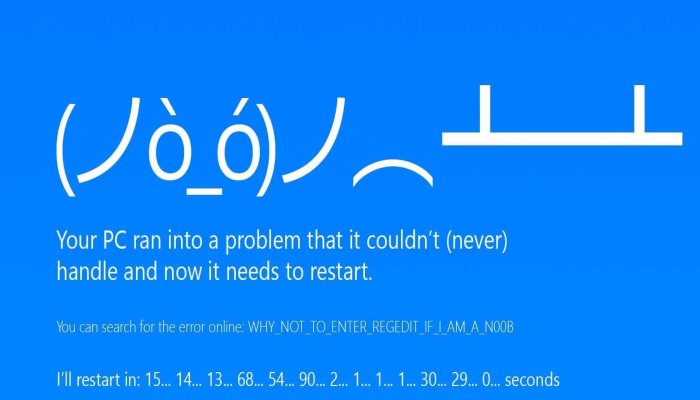
PREMESSA
Funziona solo se vi sono dei crash BSoD (blue screen of death) quindi non è valido per altri problemi, crash improvvisi o spegnimenti anomali.
Significato BSoD: schermata blu di errore, è il nome dato comunemente alla schermata di colore blu mostrata da un computer con un sistema operativo Microsoft Windows quando si verifica un errore di sistema critico che non può essere risolto autonomamente.
Il primo strumento è BlueScreenView, il quale analizza in automatico i file DUMP presenti in c:\Windows\MiniDump, questo però non ci da molti dettagli in merito al file DUMP, può andare bene per una prima analisi.
Se avete avuto delle BSoD avviando il programma si avvierà in automatico una scan del sistema.
Il secondo strumento è Instant Online Crash Analysis, un servizio online che permette il caricamento dei file DUMP, il servizio analizzerà automaticamente il file indicando i dettagli tecnici dello stesso.
Il terzo strumento è Windows Software Development Kit, tool ufficiale di Microsoft, ovvero tramite WINDBG scaricabile gratuitamente.
Ad inizio installazione selezioniamo solo la voce DEBUGGING TOOLS FOR WINDOWS quindi completiamo l’installazione.
Al termine, riavviare, quindi da WIN + X > prompt dei comandi (come amministratore) digitare:
cd\Program Files (x86)\Windows Kits\8.1\Debuggers\x64\
Premere INVIO e digitare:
windbg.exe -IA
Ora, apriamo WINDBG e dal menu FILE > SYMBOL PATH > inseriamo questa stringa:
SRV*C:\SymCache*http://msdl.microsoft.com/download/symbols
Dare OK quindi da File scegliere Save Workspace.
Ora al prossimo crash di sistema potremo usare uno di questi strumenti per capire la causa del problema.











